win10一键禁止自动更新教程
- 2019-06-25 09:04:00 分类:win10
win10如何禁止自动更新呢?小编在看某某卫视时突然发现支持人后面的电脑竟然强制更新了。真是大写的尴尬,为了避免以后大家遇到此问题,我给你们带来了win10一键禁止自动更新的简单方法,赶紧来瞧瞧吧
近来有很多小伙伴询问小编win10一键禁止自动更新的方法。什么?win10系统还可以一键禁止自动更新?听到这么好用的方法小编赶紧查了查网林秘籍,win10果然可以一键禁止自动。下面,小编就将方法分享给你们
win10一键禁止自动更新教程
方法一:下载一键禁止win10自动更新工具
1、网上搜索并下载安装Anti Windows Update软件
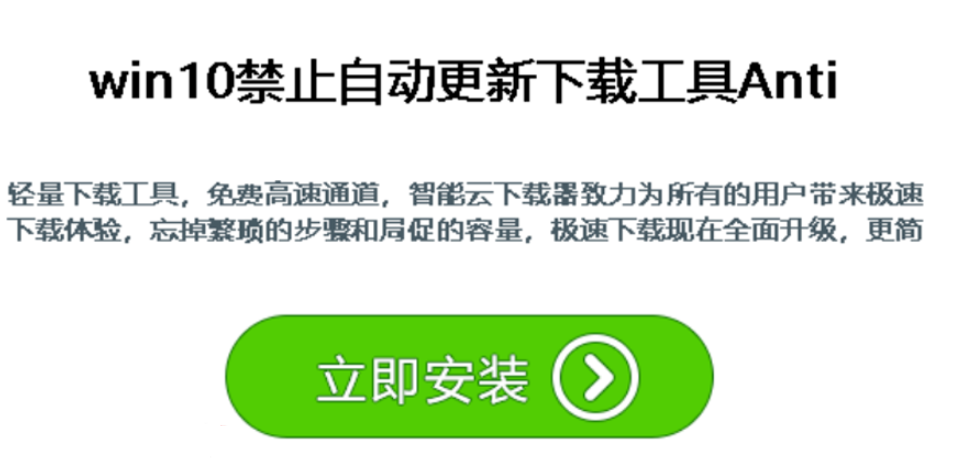
一键禁止win10更新图解详情-1
2、打开软件时会出现解压窗口,选择解压路径,点击确定即可
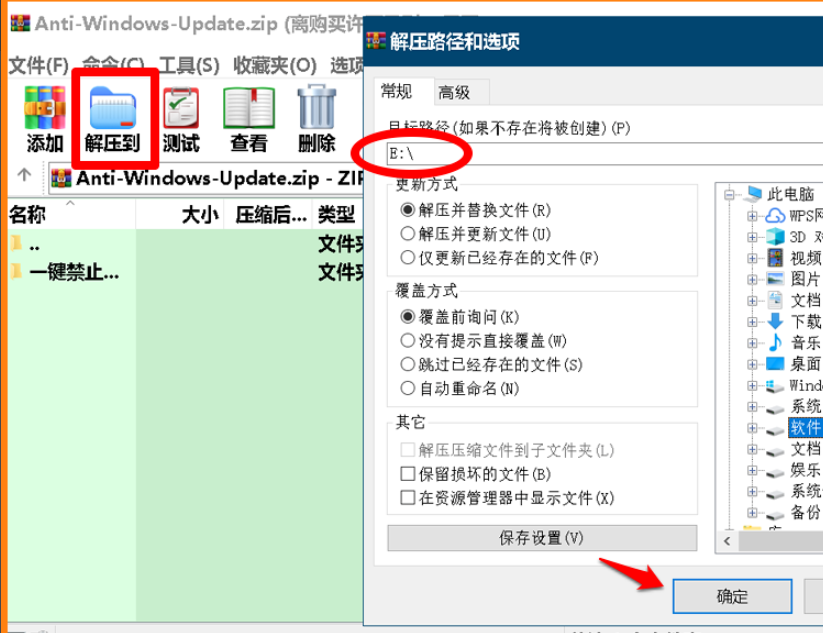
一键禁止win10更新图解详情-2
3、根据解压路径找到一键禁止win10自动更新工具,点击打开
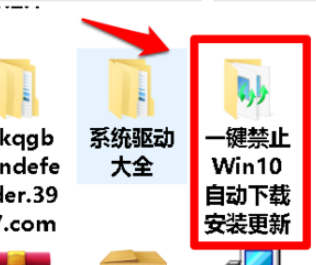
一键禁止win10更新图解详情-3
4、运行对应位数的一键禁止更新程序
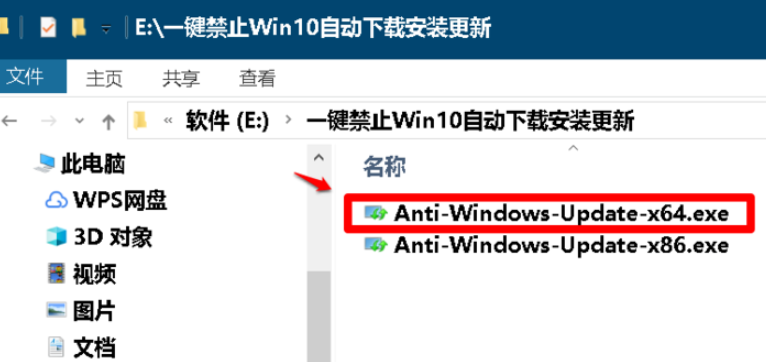
win10禁止自动更新图解详情-4
5、出现窗口中,点击否
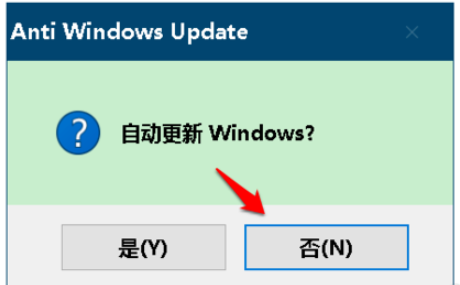
win10图解详情-5
6、然后就出现自动更新被禁用的提示啦,以后想要开启或者关闭win10自动更新,只要运行这个程序即可选择
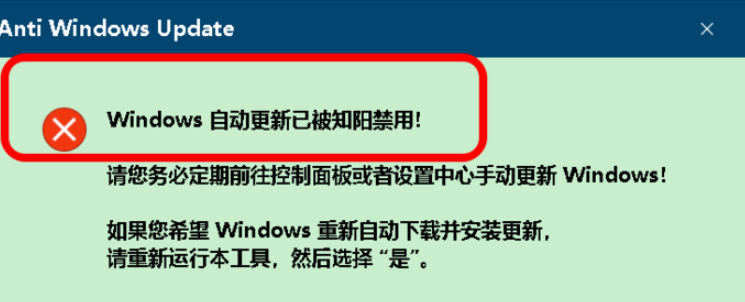
win10图解详情-6
方法二:启用流量计费关闭win10自动更新
1、右击开始菜单,点击网络连接
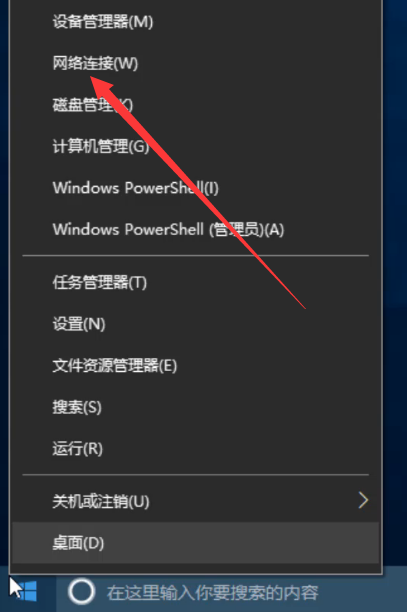
win10禁止自动更新图解详情-7
2、点击状态下的更改连接属性
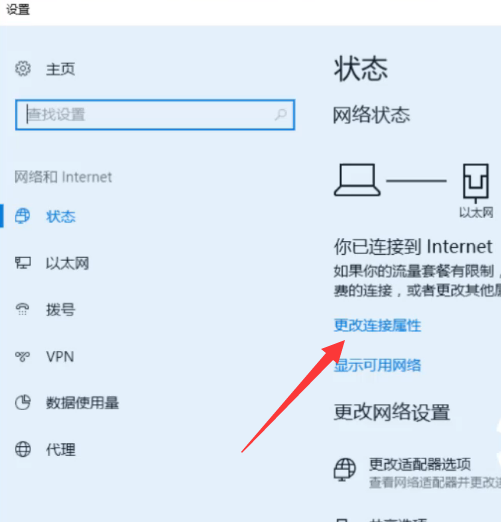
win10图解详情-8
3、将按流量计费的连接打开即可
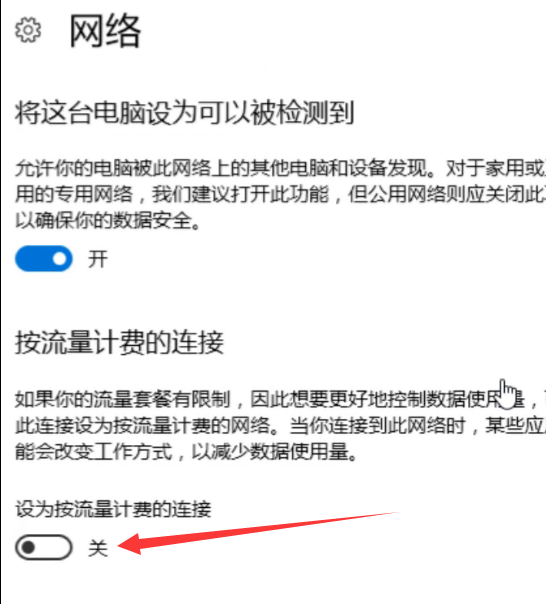
win10禁止自动更新图解详情-9
以上就是win10一键禁止自动更新的图文教程了,希望能帮助到各位